
Extension WordPress
Navigation rapide
Attention : cette extension n'est pas encore disponible dans la version Mac de Sarbacane.
Le connecteur WordPress est une fonctionnalité de Sarbacane disponible dans le menu Extensions.
Il permet de collecter des adresses emails depuis un blog ou un site WordPress mais également d'importer le contenu d'un blog directement dans vos newsletters.
Configuration
Avant de pouvoir utiliser le connecteur, vous devez installer le plugin Sarbacane sur votre blog ou site WordPress.
Pour cela, rendez-vous dans votre back office WordPress, rubrique « Extensions », cliquez sur « Ajouter » puis recherchez « Sarbacane ». Cliquez sur « Installer maintenant ».
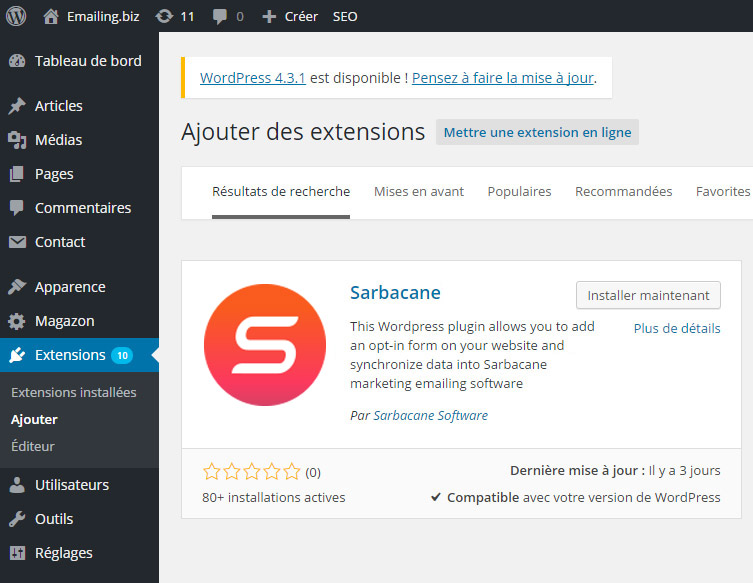
Cette extension vous permettra de récupérer les informations nécessaires pour connecter Sarbacane à votre site/blog. Après installation, cliquez sur le menu déroulant de l'extension, puis sur « Interconnexion » pour récupérer l'URL et la clé de liaison à entrer dans Sarbacane.
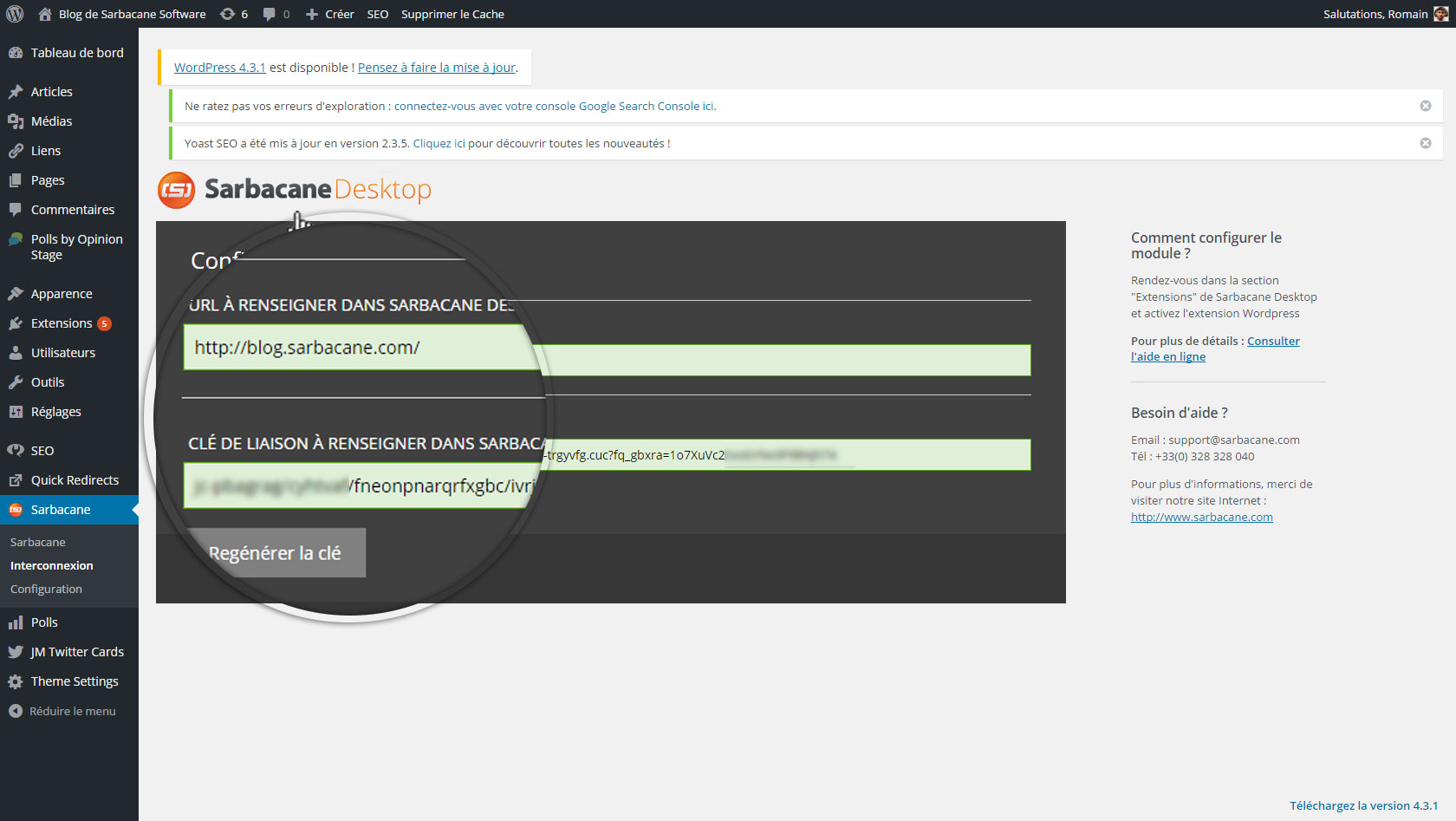
Rendez-vous dans Sarbacane, menu Extensions, et activez le connecteur WordPress. Cliquez sur « Ajouter un site » et entrez les informations récupérées dans votre back office WordPress via l'extension Sarbacane ajoutée précédemment.
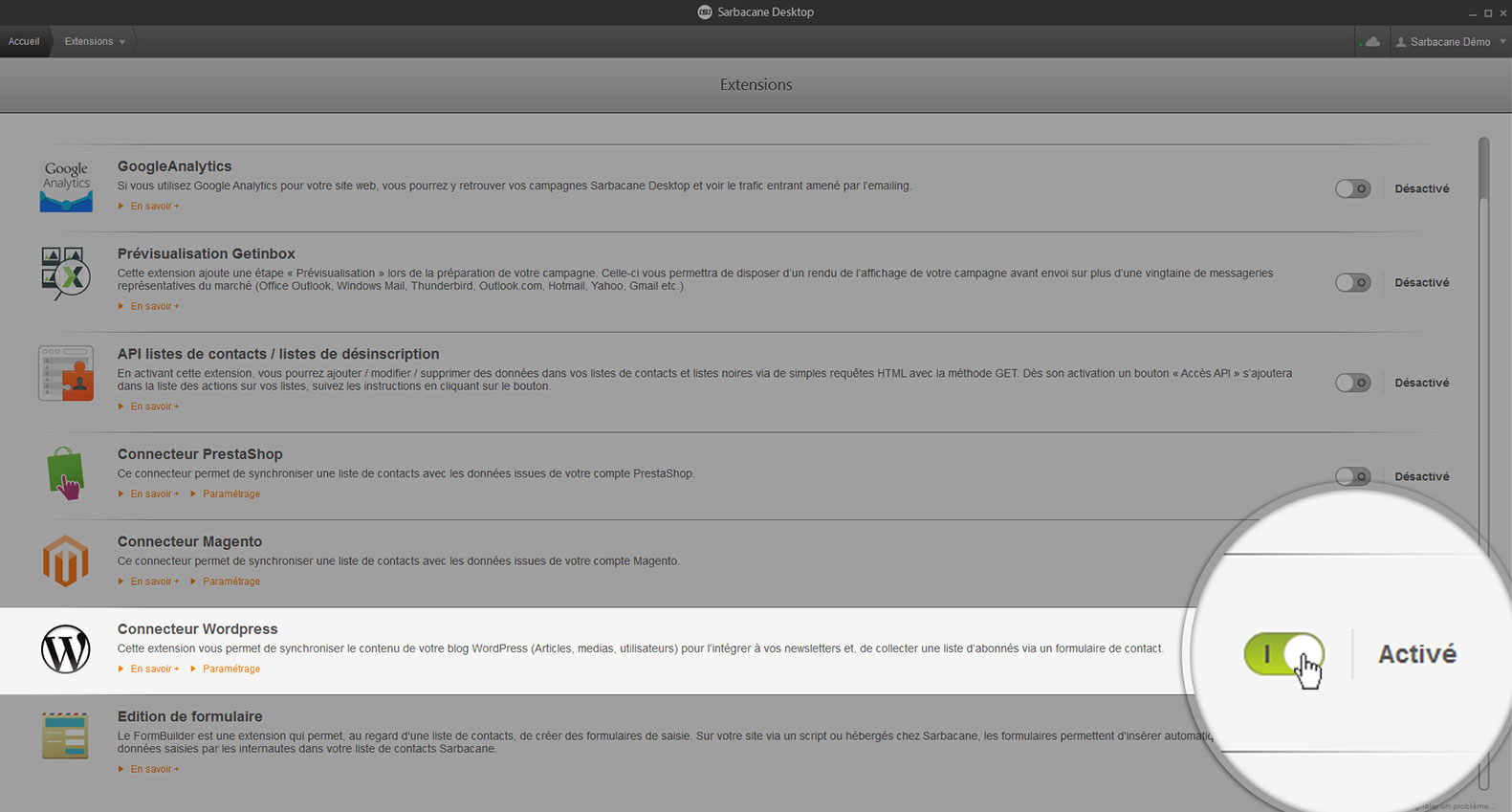
Une fois ces informations ajoutées, cliquez sur « Activer ». Votre site est à présent connecté à Sarbacane.
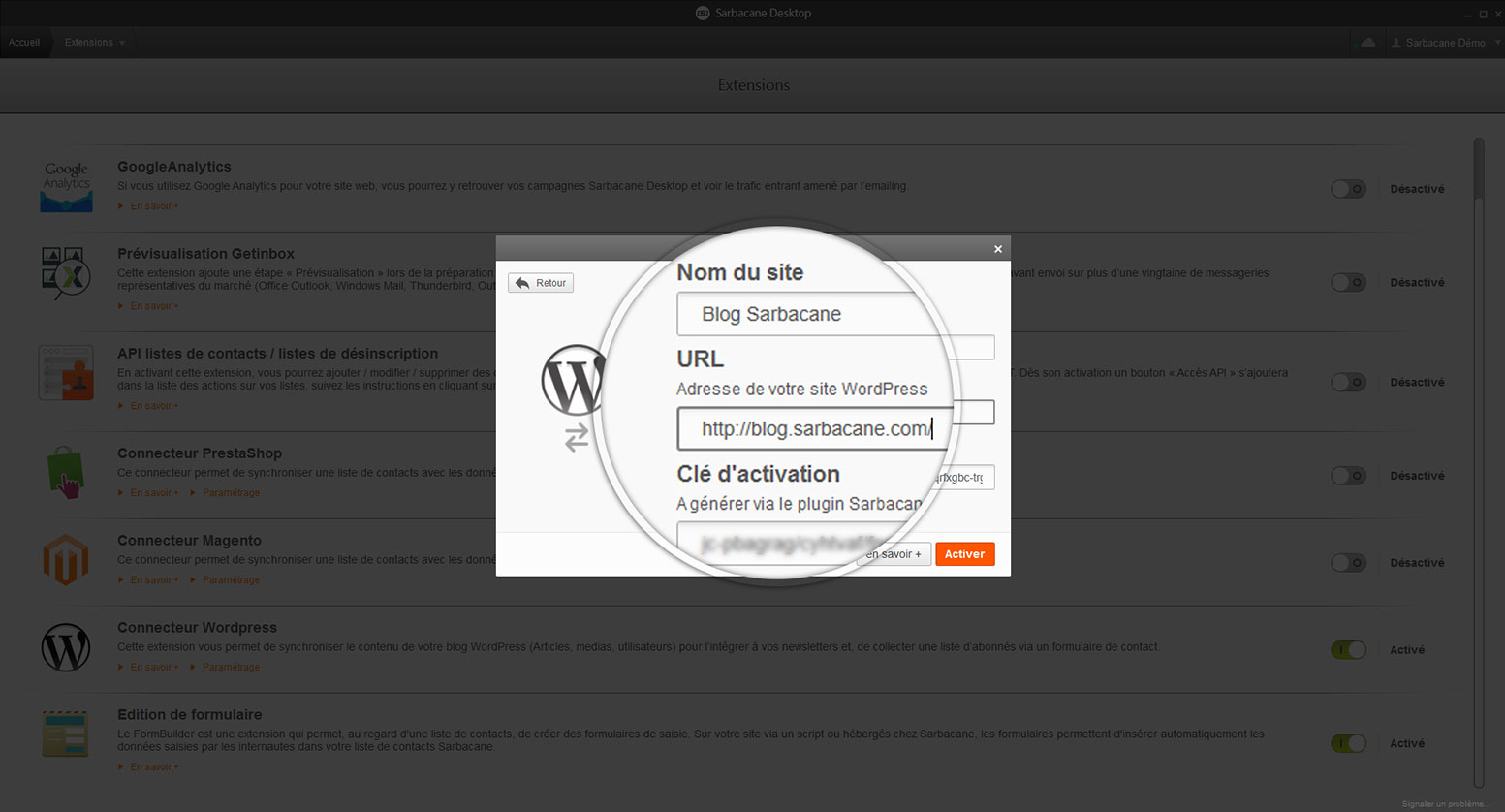
Synchronisation des listes
Le connecteur WordPress vous permet de créer des listes de contacts dans Sarbacane et de les synchroniser automatiquement de deux manières différentes.
Pour choisir les options de synchronisation de listes, rendez-vous dans le back office de votre site WordPress, dans le plugin Sarbacane et cliquez sur « Configuration ». Vous aurez alors deux options pour créer des listes à partir des données de votre site :
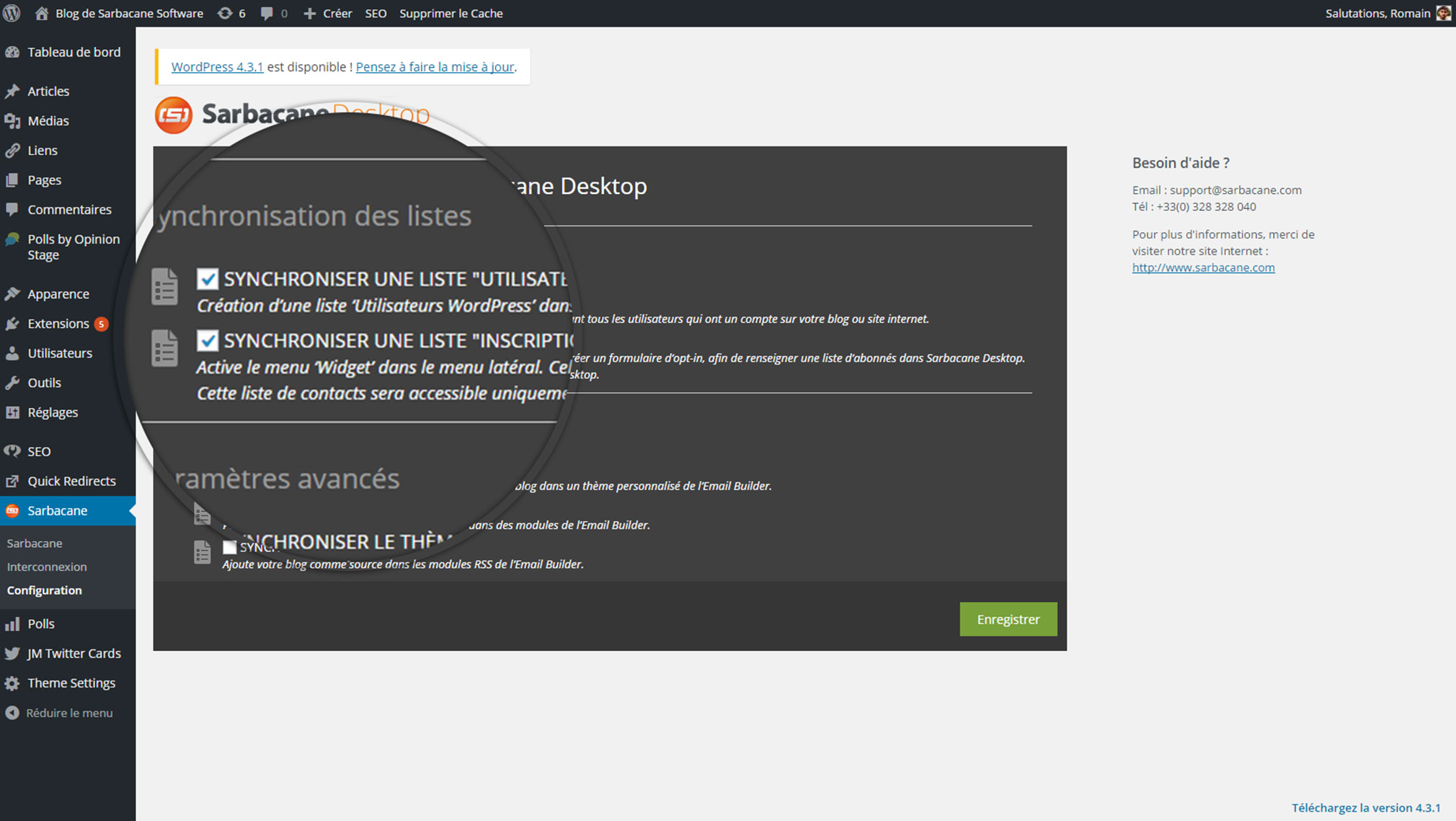
- Synchroniser une liste « Utilisateurs WordPress »
Cochez cette option pour créer une liste dans Sarbacane qui contiendra les données tirées des comptes utilisateurs de votre site. La liste se crée et se synchronise automatiquement dès lors qu'un compte utilisateur est ajouté sur votre site. Cela peut notamment être utile si vous utilisez Wordpress pour gérer une communauté de membres.
- Synchroniser une liste « Inscription WordPress »
En cochant cette option, vous avez la possibilité d'ajouter un formulaire d'inscription à votre site web. Rendez-vous dans votre back-office, rubrique « Apparence » et cliquez sur « Widgets ». Faites glisser le widget « Newsletter Sarbacane » dans la Sidebar de votre choix pour l'afficher sur votre site/blog. Le widget est configurable depuis l'extension Sarbacane : vous pouvez en modifier le titre, le descriptif, les différents champs à remplir, le bouton de validation et le message qui sera envoyé à vos inscrits.
Une fois le widget configuré, une liste de contacts liée à ce formulaire sera créée dans Sarbacane. Chaque fois qu'un utilisateur entrera ses coordonnées dans le formulaire, la liste se synchronisera en temps réel et ajoutera le contact dans Sarbacane. La liste créée ne sera accessible que depuis votre logiciel emailing.
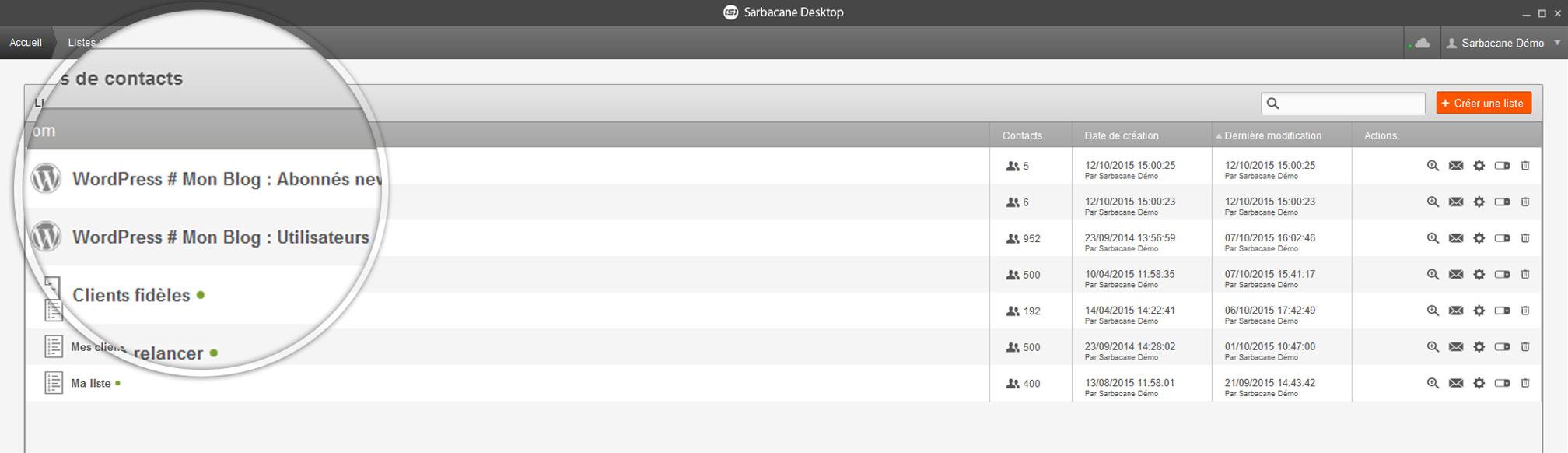
Paramètres avancés
Toujours depuis le menu « Configuration » accessible depuis votre back office WordPress dans le plugin Sarbacane, vous pouvez synchroniser des données de votre blog avec le logiciel Sarbacane. Trois options s'offrent à vous :

- Synchroniser le thème WordPress
Cette option vous permet de récupérer le thème couleurs de votre site ou de votre blog WordPress. Le plugin enregistre alors les 4 couleurs principales de votre site et crée un thème de couleurs personnalisées que vous pouvez ensuite utiliser pour vos newsletters.
Pour utiliser les couleurs personnalisées, rendez-vous dans l'EmailBuilder, onglet « Thèmes et couleurs personnalisés ». Vous verrez alors apparaître une catégorie de couleurs appelée « Thèmes personnalisés » correspondant à chacun de vos blogs.
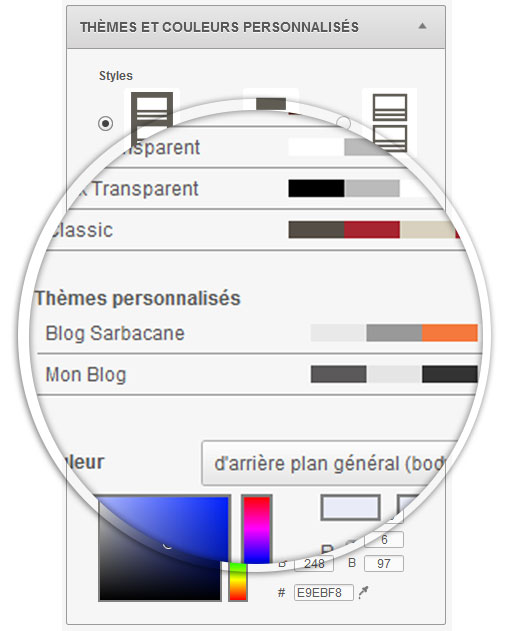
Sélectionnez le thème de votre choix pour appliquer les couleurs à l'ensemble de votre newsletter et ainsi être cohérent avec le code couleurs habituel de votre blog ou de votre site WordPress.
- Synchroniser les articles du blog
En cochant cette option, vous aurez la possibilité de synchroniser les articles de votre blog WordPress avec Sarbacane. Ainsi, il vous sera possible d'ajouter le contenu d'un article directement dans votre newsletter.
Pour cela, rendez-vous dans l'EmailBuilder, ajoutez un module de texte à votre template emailing, éditez-le, et cliquez sur le bouton « Import » accolé au logo WordPress. Une fenêtre vous propose alors de choisir le blog depuis lequel vous souhaitez importer un article : cochez alors l'article de votre choix.
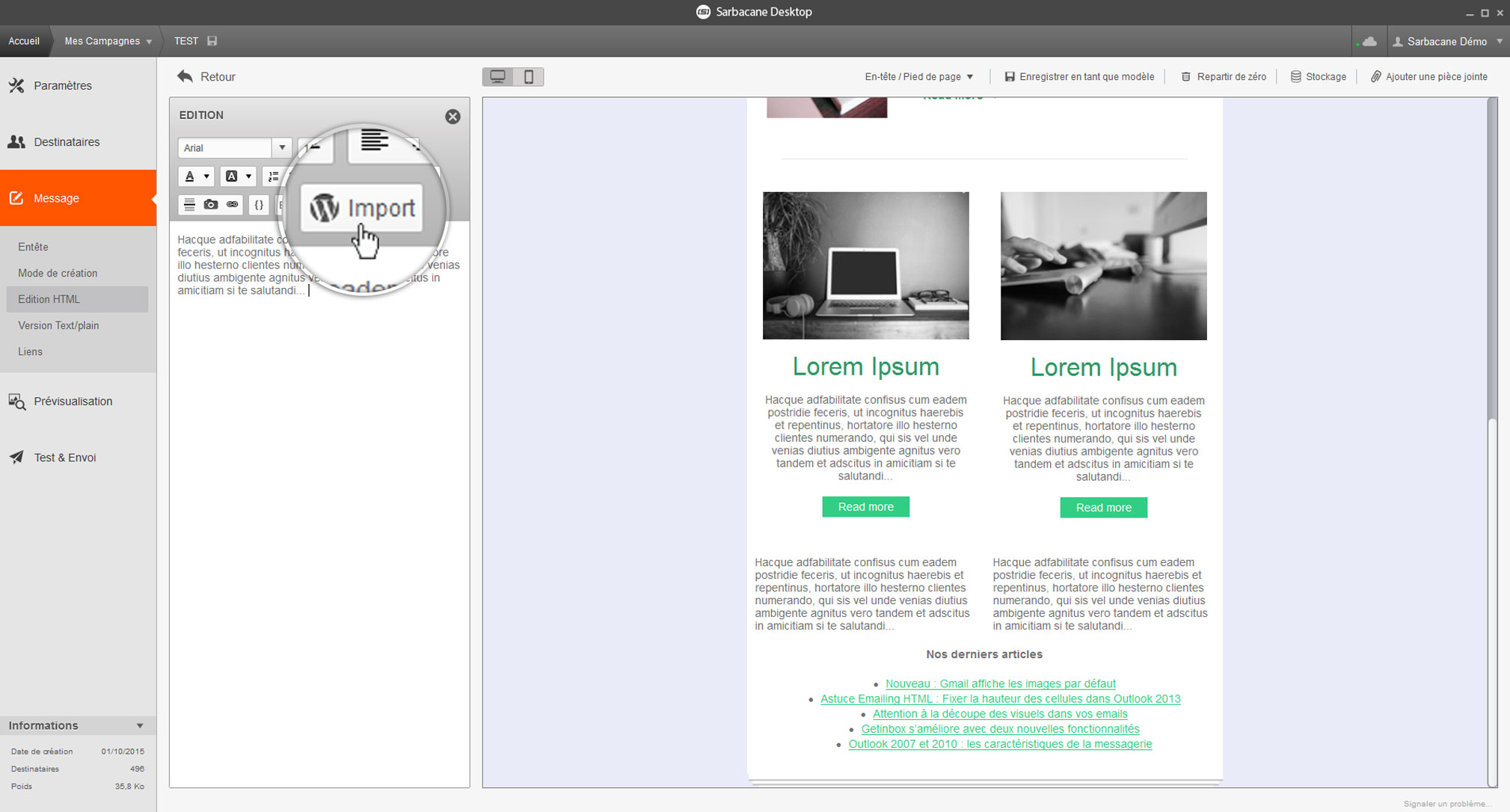
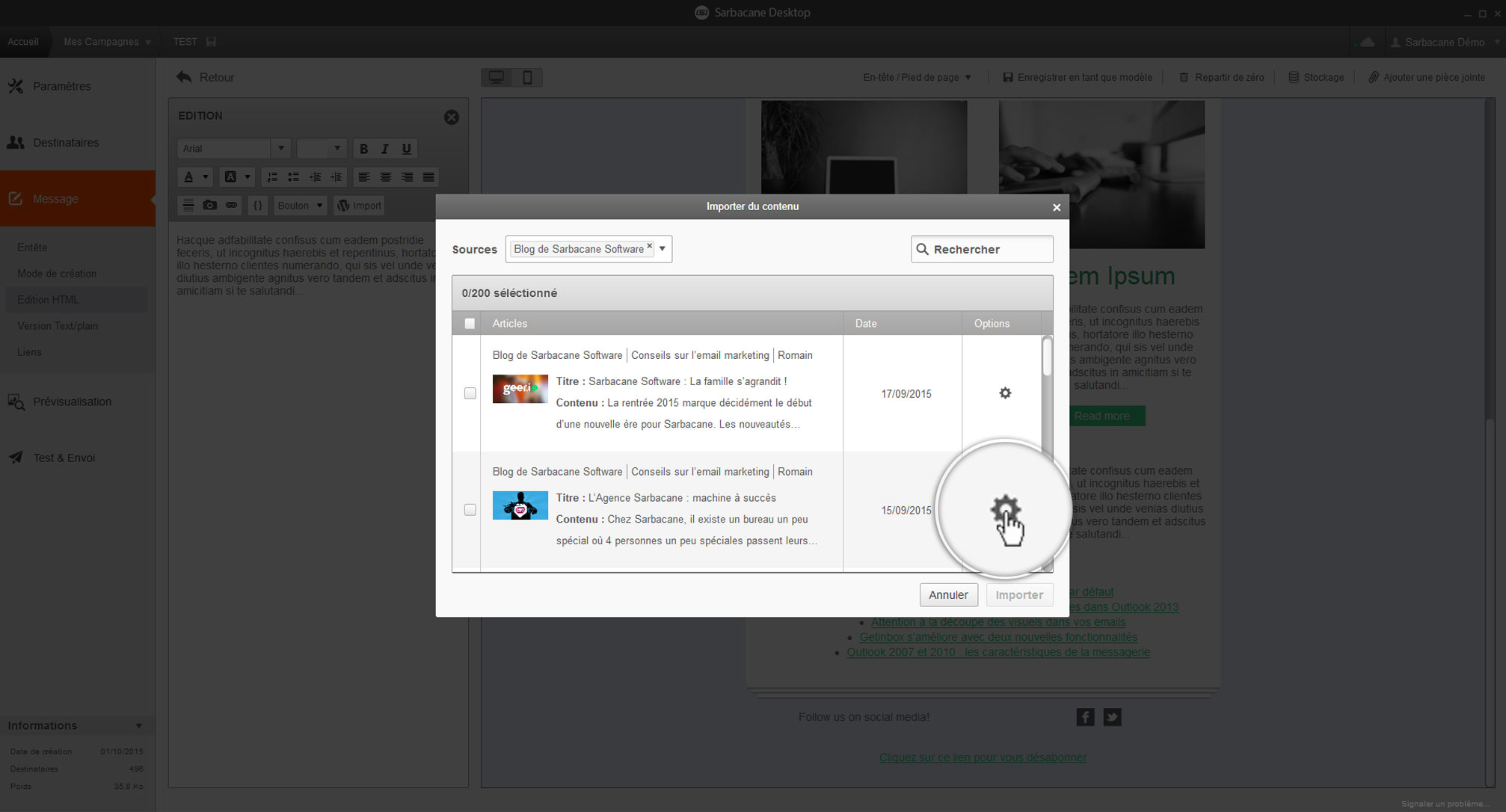
Cliquez sur le bouton d'Options à droite de l'article souhaité pour accéder aux paramètres d'import.
Sélectionnez alors le contenu que vous voulez ajouter à votre emailing, définissez le nombre de caractères maximum à afficher et choisissez le type de bouton permalien que vous souhaitez.
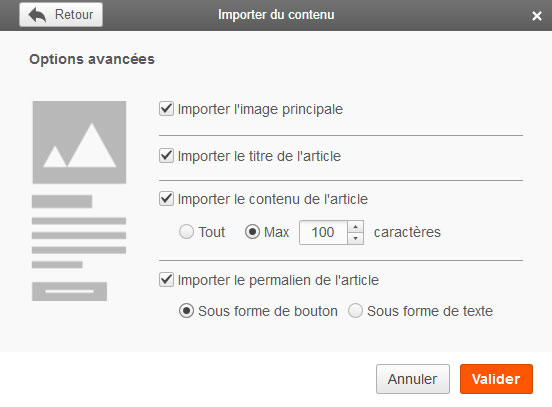
Le ou les article(s) sélectionnés sont alors ajoutés à votre newsletter et vous pouvez personnaliser les tailles/polices/alignements, etc... comme pour n'importe quel autre module de l'EmailBuilder. Les articles importés sont automatiquement responsive et donc adaptés à la lecture sur mobile. Vous pouvez avoir un aperçu en cliquant sur l'icône mobile en haut à gauche de votre template.
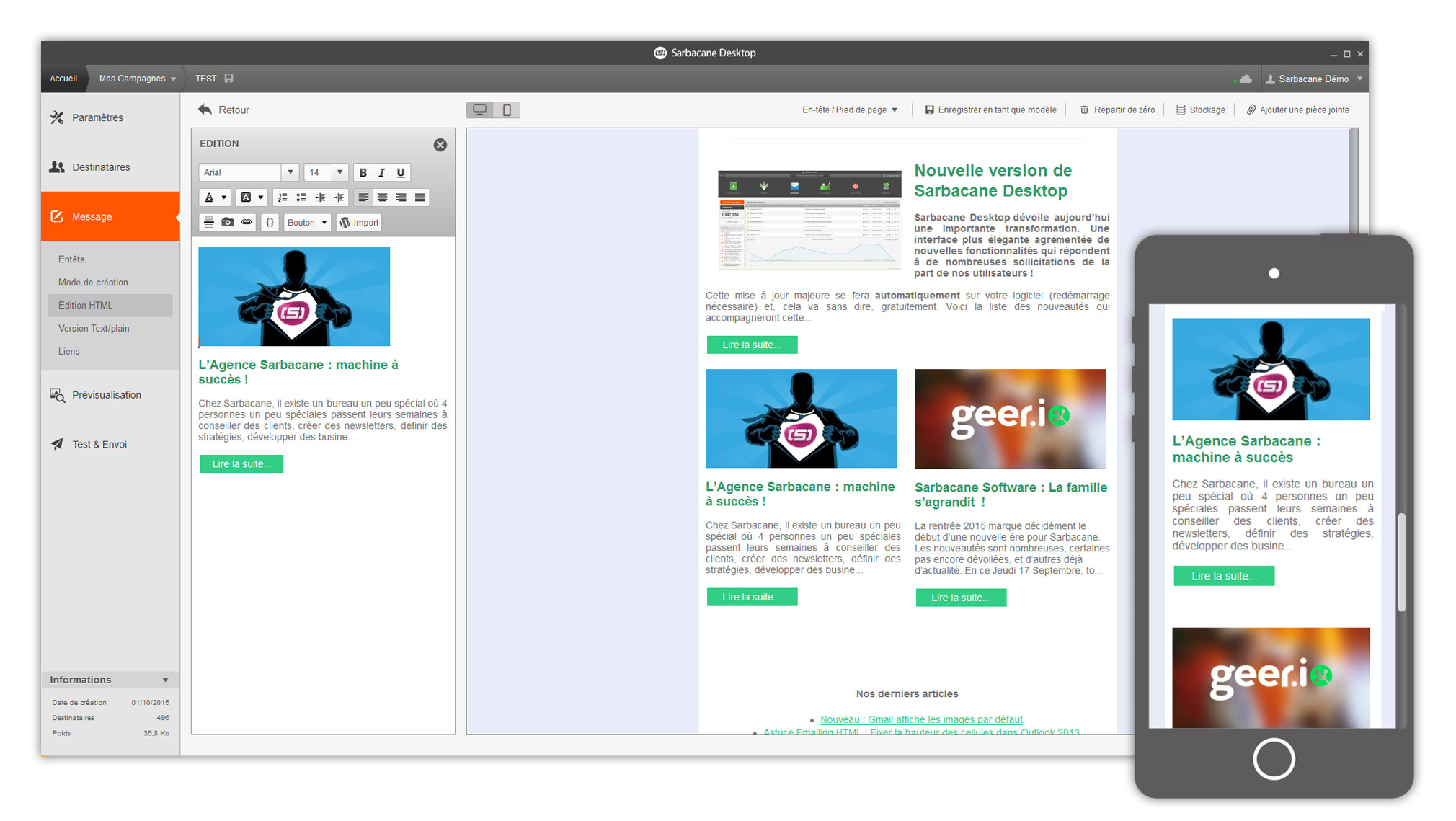
- Synchroniser le flux RSS
Ce plugin vous permet d'utiliser le flux RSS de votre blog afin de l'ajouter à vos newsletters. Une fois cette option cochée, rendez-vous dans l'EmailBuilder, sélectionnez le module Flux RSS et faites un cliquer/glisser pour l'ajouter au corps de votre email.
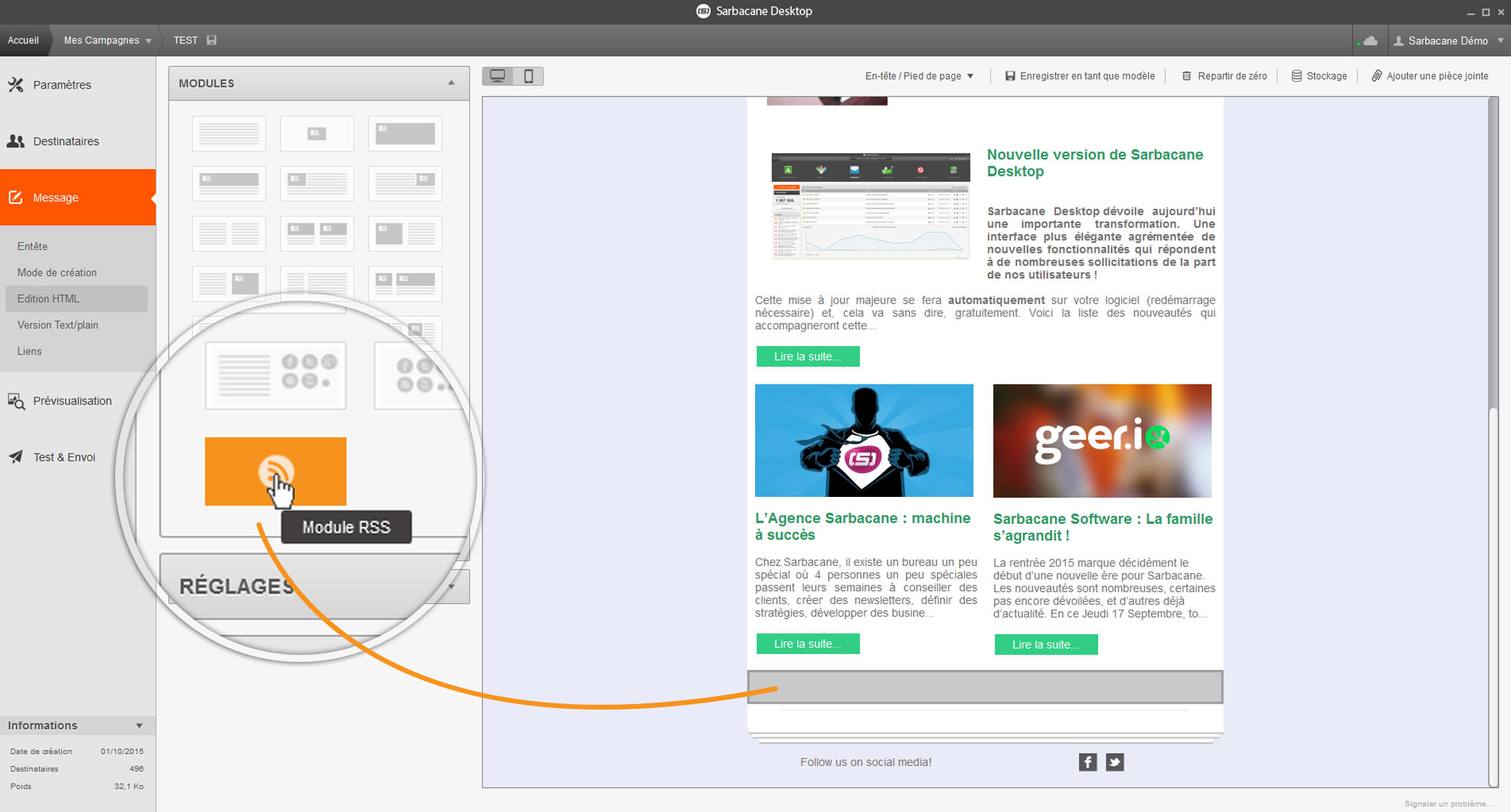
Sélectionnez ensuite votre blog dans le menu déroulant, ajoutez un titre au module et choisissez le nombre d'articles à afficher. Le module sélectionne alors les articles les plus récents de votre blog et ajoute leurs titres cliquables avec un lien vers l'article complet.

